「このコンピュータのハードウェアで動作するように、Windowsを構成できませんでした」
<ウィンドウズPCのトラブル解決>
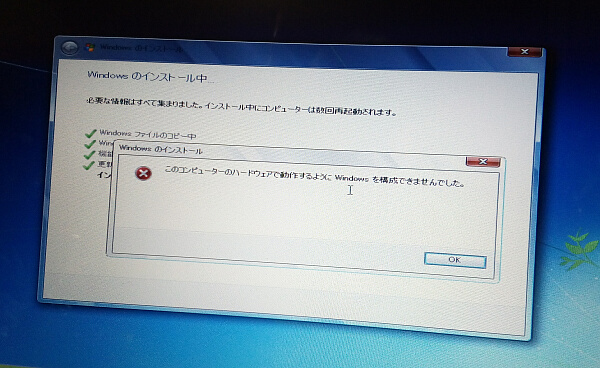
Win7もしくはWin10のインストール時に「このコンピュータのハードウェアで動作するようにWindowsを構成できませんでした」とエラーメッセージが出た場合のトラブル対処方法です。
OSディスクよりインストールする場合と、リカバリする場合の両方で発生する場合があるようです。
エラー発生の状況
OSインストール途中まではインストールが普通に進みますが、最後の段階になりこのエラーメッセージが出てきてしまい正常に終了しません。OKボタンを押すと、OSインストールが正常に終了せずに繰り返したりしてしまいます。
このようなエラーが出た場合は下記の手順にてトラブル解決することができますのでお試しください。
トラブル解決方法
Windows7の場合
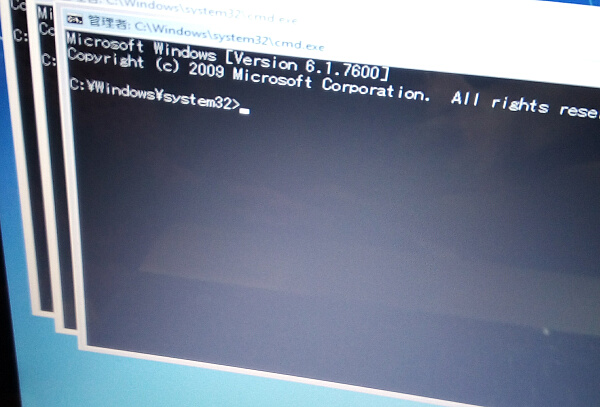
エラー画面で、Shift+F10キーを押してコマンドプロンプトを開きます。
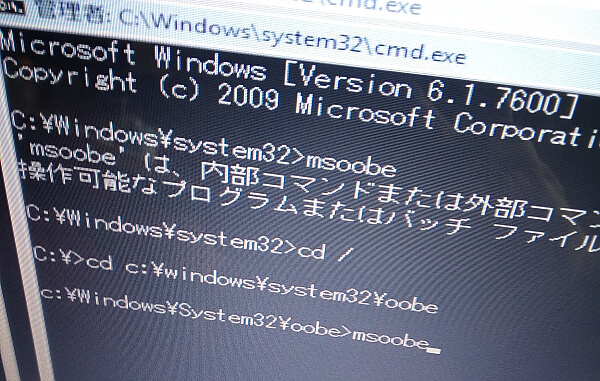
「cd \」と入力し、Enterキーを押します。
「cd c:\windows\system32\oobe」と入力し、Enterキーを押します。
「msoobe」と入力し、Enterキーを押します。インストールプロセスが自動的に続行されます。
Windows10の場合
エラーが表示されている画面で、Shift+F10キーを押してコマンドプロンプトを表示します。
「CD C:\windows\system32\oobe」と入力し、Enterキーを押します。
「msoobe」と入力し、Enterキーを押します。
次に、アカウント名とパスワードを作成する画面が表示され、時刻と日付を設定します。設定したら「完了」をクリックします。
メモ: Windows 10の小売バージョンの場合は、Windows 10のプロダクトキーを入力するように求められることもあります。
その場合はプロダクトキーを入力し「完了」をクリックします。
インストールプロセスが完了し、これによりコンピュータがWindowsを起動できるようになります。
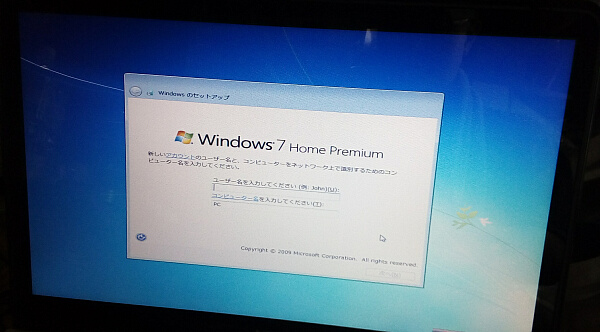
上記の手順で問題なければインストールが進行します。
ユーザー名、コンピューター名の入力画面が出てきてWindowsインストールが進んでいきます。
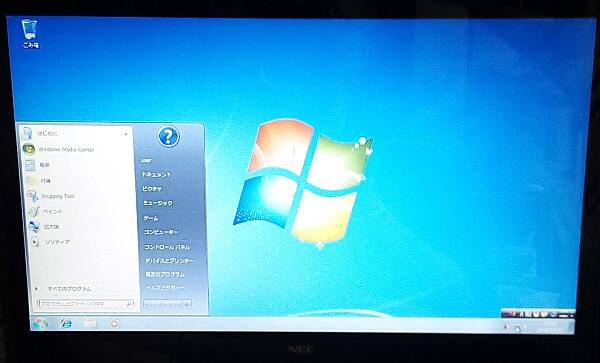
あとはデスクトップ画面が出てきてインストール完了になります。
これでトラブル解決、インストール完了です。あとは設定などをおこなうだけになります。
▶HDD交換後のWindowsインストール(参考ページ)
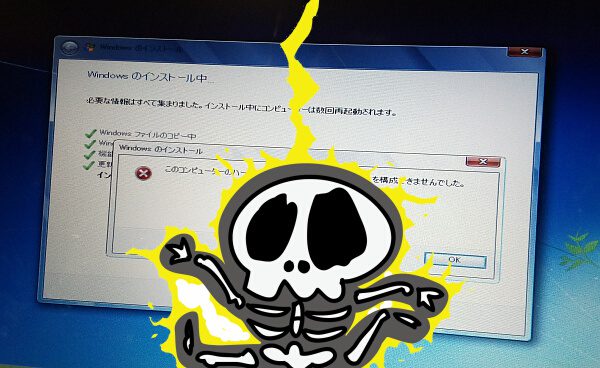


コメント
こんにちは。
折角買った再セットアップディスクを使用するも、本エラーが出て、路頭に迷っていましま。。。
非常に助かりました!
ありがとうございます。
m(_ _)m
同様のエラーでしたが「msoobe」で無事にリカバリできました。
本当に助かりました。
無事になおったようで良かったです(^o^)
どうもこんにちは。
お役に立ててよかったです(^o^)
今後もよろしくお願いします!管理人より